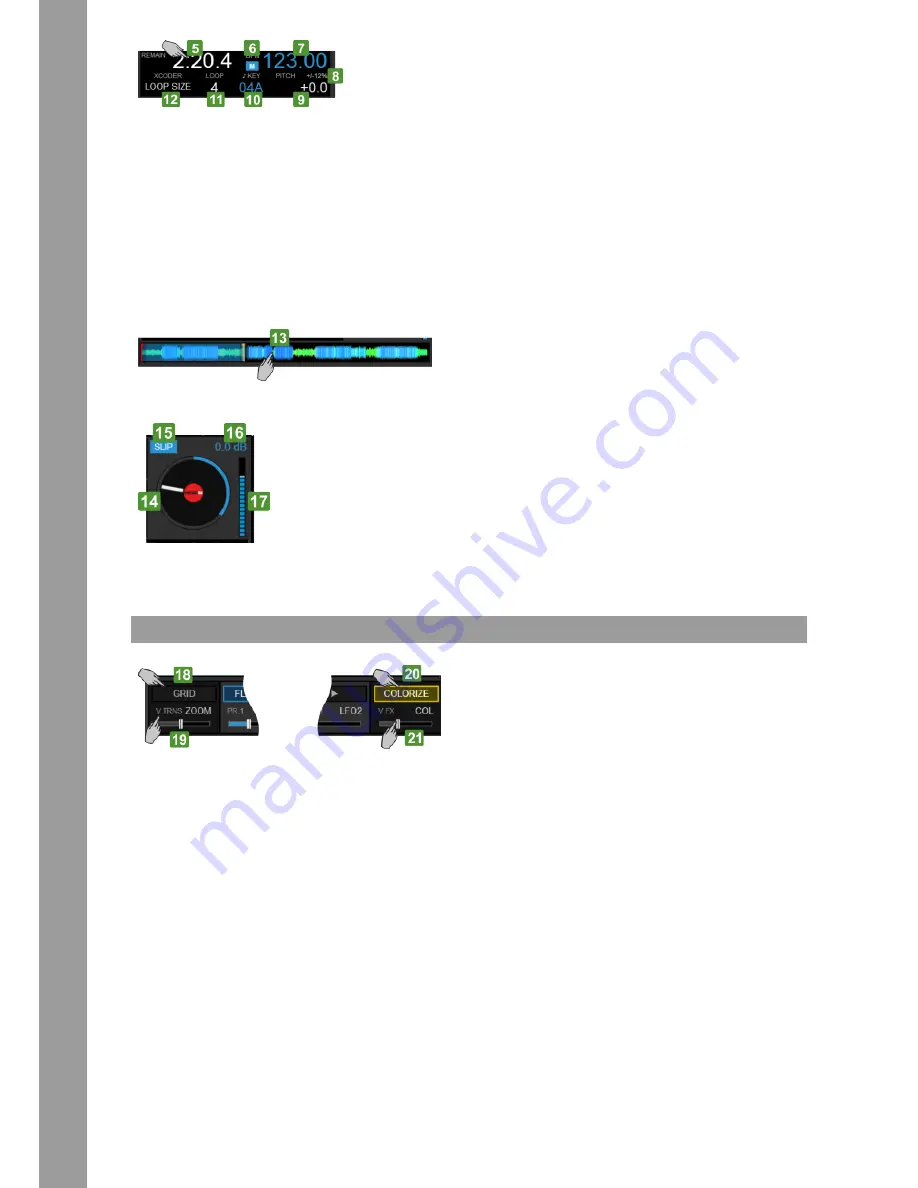
FR
ANC
AIS
36
5. Il affiche le temps restant ou écoulé de la piste. Cliquer pour voir le temps restant ou écoulé. Le temps commence à clignoter lorsque la piste se trouve dans ses dernières 30 secondes
(le clignotement peut être désactivé dans les réglages)
6. Indique le Master Deck sélectionné (la platine sur laquelle toutes les autres sont synchronisées lorsque [SYNC] est enfoncé sur l'unité Touch). Master Deck est automatiquement sélec-
tionné par VirtualDJ, mais peut aussi être activé manuellement avec les touches [SHIFT]+[SYNC] sur l'unité Touch.
7. Indique les BPM actuels (Beats Per Minute - battements par minute) de la piste chargée sur la platine.
8. Indique le % de plage sélectionné dans lequel le Pitch Fader (régleur de hauteur) se déplace. L'ambitus peut être sélectionné avec les touches [SHIFT]+[PITCH BEND] sur l'unité Touch
et est appliqué à toutes les platines (global). Non disponible dans la vue 4 Decks Swap
9. Indique la valeur en % de la Hauteur (pourcentage d'accélération/réduction de la vitesse originale de la piste). Les petites flèches haut/bas peuvent être affichées à gauche de la valeur
de hauteur pour indiquer la direction dans laquelle le régleur Hardware doit être déplacé pour le relier de nouveau avec le logiciel. Ceci peut être effectué lorsque la touche [SYNC] de
l'unité Touch est enfoncée. Non disponible dans la vue 4 Decks Swap
10. Affiche la tonalité actuelle de la piste. La forme de valeur peut être modifiée dans les réglages. La tonalité de la piste peut être modifiée avec le bouton [XCODER] lorsque le mode
TONALITÉ est activé. La valeur est affichée avec la même couleur que la platine (bleu, rouge, vert ou orange) lorsque la valeur actuelle correspond à la tonalité originale de la piste et en
blanc si les valeurs diffèrent. Non disponible dans la vue 4 Decks Swap
11. Indique la taille de boucle sélectionnée en battements. La valeur est mise en relief lorsqu'une boucle est activée. La taille de boucle peut être ajustée avec le [XCODER] de l'unité Touch
lorsque le mode Taille de boucle est sélectionné. La boucle peut être lancée sur pression du [XCODER] sur l'unité Touch lorsque le mode Taille de boucle est sélectionné. Non disponible
dans la vue 4 Decks Swap
12. Indique le Mode XCODER sélectionné (taille de boucle, tonalité ou gamme CBG/curseur). Le mode XCODER peut être sélectionné avec la touche [MODE] sur l'unité Touch.
13. Indique le progrès et la structure d'onde de la piste avec des repères Hot Cue et une tête de lecture. Vous pouvez cliquer dans la zone affichée sur l'écran pour naviguer dans la piste ou
utiliser [SHIFT]+[JOG] sur l'unité Touch pour naviguer avec une plus grande précision.
14. Jog Display indique la rotation et la progression de piste (sonorité)
15. Indique le Mode Slip, si la touche [SLIP] est activée sur l'unité Touch.
16. Indique la valeur Gain dB des régleurs [GAIN] sur l'unité Touch.
17. Indique le Pre-Fader Deck Output Level (après application de gain et avant les curseurs de volume).
EFFETS
Effet Vidéo et transition à Master
18. Indique la transition vidéo sélectionnée. Cliquer sur cette touche pour sélectionner une transition vidéo (un menu déroulant s'affiche). La sélection de transition peut aussi être effectuée
avec la touche [SHIFT]+[VIDEO TRANS ON] sur le côté gauche de l'unité Touch. La touche est mise en relief lorsqu'une transition vidéo est déclenchée manuellement avec la touche
[VIDEO TRNS ON] sur le côté gauche de l'unité Touch.
19. Montre une représentation de la 1ère valeur de paramètre (ou de la 2ème, si [SHIFT] est enfoncé sur l'unité Touch) de la transition vidéo sélectionnée. Utiliser cette zone pour ajuster la
valeur de paramètre et pour un ajustement plus précis, utiliser [VIDEO TRNS FADER] sur le côté droite de l'unité Touch.
20. Indique l'effet vidéo sélectionné sur la sortie vidéo Master. Cliquer sur cette touche pour sélectionner un effet vidéo (un menu déroulant s'affiche). La sélection d'effet vidéo peut aussi
être effectuée avec la touche [SHIFT]+[VIDEO FX ON] sur le côté droite de l'unité Touch. La touche est mise en relief lorsqu'un effet vidéo est activé avec la touche [VIDEO FX ON] sur le
côté droite de l'unité Touch.
21. Montre une représentation de la 1ère valeur de paramètre (ou de la 2ème, si [SHIFT] est enfoncé sur l'unité Touch) de l'effet vidéo sélectionné. Utiliser cette zone pour ajuster la valeur
de paramètre et pour un ajustement plus précis, utiliser [VIDEO FX FADER] sur le côté droite de l'unité Touch.
Effets Deck
La zone d'effets de l'écran tactile offre des données et commandes pour les effets appliqués sur les platines gauche et droite sélectionnées. Les effets de platine gauche et droite offrent 2
modes. Un Mode FX individuel avec affichage et commandes pour une fente d'effet individuel (avec plus de paramètres) et un Mode multi FX avec affichages de commandes pour 3 fentes FX
(avec moins de paramètres, mais la possibilité d'associer les effets)
La sélection entre les 2 modes proposés peut être réalisée avec les touches [SHIFT]+[MODE] sur l'unité Touch et sont indépendantes de la platine (les platines gauche et droite peuvent être
réglées sur des modes différents)
Summary of Contents for TOUCH
Page 59: ...59 TECHNICAL DATA ...






























